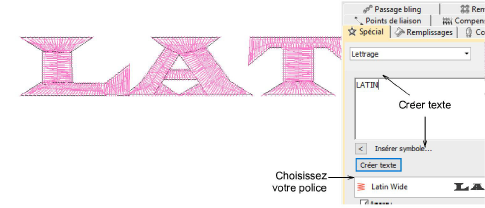Le processus de conversion des polices TrueType est entièrement automatique. Des formes de lettrage sont « coupées » dans des objets de broderie d’Colonne A ou d’Colonne B. Les chevauchements et l’ordre des traits sont détectés, et les angles de points définis. Si vous trouvez que certaines formes peuvent être améliorées, vous avez la possibilité de les modifier et de les reconditionner individuellement.
1Configurez d’abord une grille et enregistrez le fichier pour référence ultérieure. Chaque fois que vous avez besoin de corriger ou de modifier des caractères, la grille aide à la référence.
Configurez l’espacement de grille dans le dialogue Options par le biais de Configuration > Options > Grille et guides. Activez Aligner sur les guides. Paramétrez l’espacement vertical à 10 mm et l’espacement horizontal à 0,50 mm.

2Générez un échantillon et étudiez les lettres. Le jeu de polices complet varie selon que vous avez choisi de convertir Tous les caractères ou ASCII étendu. Le jeu de caractères standard ne contient que des caractères alphanumériques.
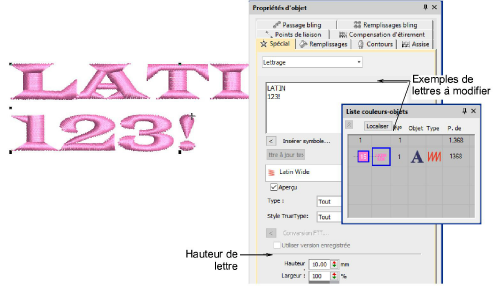
Suggestion : Il vous suffit de générer les caractères que vous souhaitez modifier et reconditionner. Vous pouvez le faire au fil du temps.
3Notez la hauteur du lettrage. Normalement, cela sera par défaut à 10 mm, mais réglez-le à la hauteur avec laquelle vous préférez travailler.
4Avant de commencer la modification, désactivez la sous-couche. Lorsque vous reconditionnez, les caractères doivent être sans sous-couche.
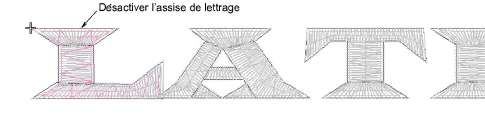
5Séparez la police, ligne par ligne et lettre par lettre, jusqu’à ce que vous arriviez aux objets composants.

6Effectuez un zoom avant pour modifier des formes de lettres à l’aide des outils Refaçonner objet et Couteau.
En règle générale, vous souhaiterez ajouter ou supprimer des points de contrôle, ajuster les chevauchements et reséquencer les objets des composants.
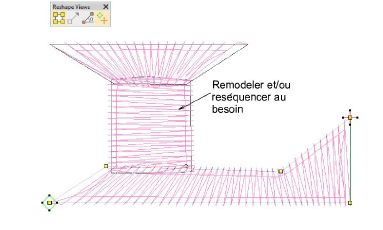
En option, vous pouvez utiliser l’outil Couteau pour couper des objets en traits superposés plus petits afin d’améliorer la couture.
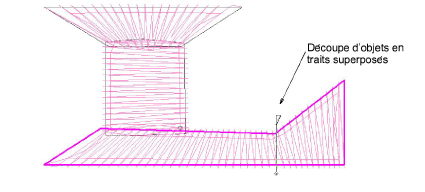
7Lorsque vous avez modifié la lettre à votre satisfaction, sélectionnez tous les objets composant et appliquez la jointure la plus proche.
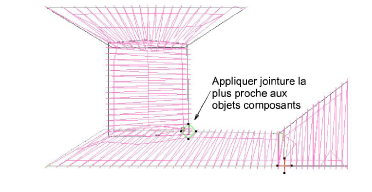
8Reconditionnez la lettre modifiée dans la police de broderie convertie. Sélectionnez des composants de lettre et enregistrez-les à l’aide de la commande Objet > Créer lettre.
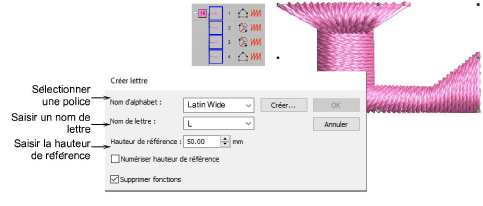
9Dans la boîte de dialogue, spécifiez...
|
Champ |
Action |
|
Nom de police |
Sélectionnez une police convertie dans la liste déroulante. |
|
Nom de lettre |
Cela devrait être le caractère réel – par exemple « L ». |
|
Hauteur de référence |
Cela doit être la hauteur de la lettre d’exemple – par exemple 10 mm. |
10Cliquez sur OK. L’avertissement suivant apparaîtra...
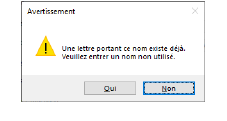
11Cliquez sur Oui pour continuer et entrez une ligne de référence lorsque vous y êtes invité.

12Ajoutez toutes les autres lettres modifiées à votre police TrueType convertie de la même manière.
13Retestez votre alphabet personnalisé à l’aide de Propriétés d’objet > Lettrage. Notez que les modifications sont conservées et que l’assise est automatiquement ajoutée aux caractères reconditionnés. Testez à différentes hauteurs de police.